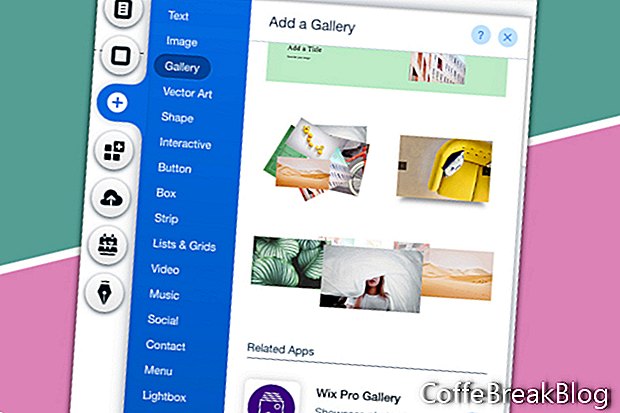Wix Pro Gallery rất linh hoạt nhưng dễ cài đặt và sử dụng. Hãy xem những gì nó có thể làm cho bạn.
Như bạn mong đợi từ Wix, Wix Pro Gallery rất nhạy và trông tuyệt vời trên máy tính để bàn và thiết bị di động. Bạn có thể bao gồm hình ảnh, video và thậm chí cả hộp văn bản.
Thêm thư viện Wix Pro
- Bắt đầu bằng cách nhấp vào biểu tượng Plus trong menu bên trái.
- Chọn Thư viện từ danh sách các yếu tố
- Tìm Thư viện Wix Pro trong danh sách và nhấp vào biểu tượng Plus.
Bộ sưu tập sẽ được thêm vào trang. Kéo nó vào vị trí tại vị trí mà bạn muốn có phòng trưng bày của mình. Quyết định đầu tiên của chúng tôi là có nên kéo dài phòng trưng bày đến toàn bộ chiều rộng hay chỉ trong vùng an toàn 980 px. Đối với một trong hai lựa chọn, bộ sưu tập là phản ứng nhanh và sẽ hiển thị hình thu nhỏ một cách tốt nhất cho thiết bị di động.
- Chọn thư viện và nhấp vào biểu tượng mũi tên kép để mở cửa sổ Stretch. Nhấp vào nút chuyển đổi để bật hoặc tắt Toàn bộ chiều rộng.
- Với Full Width được bật, sử dụng thanh trượt Margins để thêm lề xung quanh thư viện.
Khi bạn chọn thư viện, chúng tôi có hai nút khác, Quản lý phương tiện và Cài đặt, trong menu bật lên. Nhấp vào nút Cài đặt sẽ mở cửa sổ Thư viện Wix Pro, có sáu tùy chọn - Chính, Bố cục, Cài đặt, Thiết kế, Nâng cao và Hỗ trợ. Nút Manage Media sẽ mở cửa sổ Sắp xếp Thư viện của bạn, nơi chứa hình ảnh và thông tin về phương tiện của bạn. Trước tiên hãy làm việc trên Cài đặt.
- Nhấp vào thư viện và sau đó nhấp vào nút Cài đặt.
- Trong cửa sổ Thư viện Wix Pro, nhấp vào liên kết Chính và sau đó là nút Quản lý phương tiện, sẽ đưa bạn đến cửa sổ Sắp xếp Thư viện của bạn.
- Nhấp vào liên kết Bố cục trong menu bên trái sẽ cho chúng tôi danh sách các tùy chọn bố cục.
Bố cục - Trong phần Bố cục (phần trên cùng), bạn có thể chọn từ một số bố cục, bao gồm Ghép ảnh, Masonry, Lưới, Hình thu nhỏ, Thanh trượt, Trình chiếu, Toàn cảnh, Cột và Phép thuật (bố cục ngẫu nhiên). Masonry rất phổ biến.
Hiển thị hình ảnh - Đối với Hướng cuộn, bạn có thể chọn cuộn ngang hoặc dọc. Đối với Định hướng hình ảnh, Dọc là tốt cho ảnh chân dung và Ngang là tốt cho phong cảnh.
Nó trông như thế nào - Bạn có thể sử dụng các thanh trượt để đặt Kích thước hình thu nhỏ, Khoảng cách giữa hình thu nhỏ và Mật độ ghép ảnh.
Tải thêm nút - Bạn có tùy chọn tải tất cả phương tiện thư viện của mình khi trang tải hoặc tải chỉ một vài và sử dụng nút Tải thêm. Nếu bạn chọn sử dụng nút, bạn có thể đặt văn bản nút.
Tiếp tục
Ảnh chụp màn hình được sử dụng bởi sự cho phép của Wix.com, Inc.
Video HướNg DẫN: 3000+ Common English Words with British Pronunciation (Có Thể 2024).